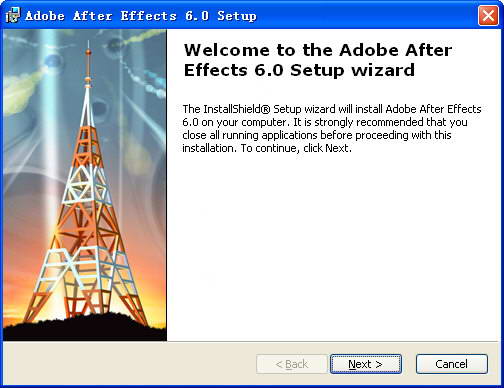Adobe After Effects简称“AE”是Adobe公司推出的一款图形视频处理软件,Adobe After Effects适用于从事设计和视频特技的机构,包括电视台、动画制作公司、个人后期制作工作室以及多媒体工作室。AE属于层类型后期软件。5119下载站频道,为您提供AdobeAfterEffects免费中文版下载。

Adobe After Effects软件让您的创意栩栩如生,可以帮助您高效且准确的创建无数种引人注目的动态图形和震撼人心的视觉效果。Adobe After Effects软件利用与其他Adobe软件无与伦比的紧密集成和高度灵活的 2D和3D合成, 以及数百种预设的效果和动画, 为您的电影、视频、DVD和Macromedia Flash 作品增添令人耳目一新的效果。
AE主要功能
图形视频处理
Adobe After Effects软件可以帮助您高效且准确地创建无数种引人注目的动态图形和震撼人心的视觉效果。利用与其他Adobe软件无与伦比的紧密集成和高度灵活的 2D和3D合成, 以及数百种预设的效果和动画, 为您的电影、视频、DVD和Macromedia Flash作品增添令人耳目一新的效果。
强大的路径功能
就像在纸上画草图一样,使用Motion Sketch可以轻松绘制动画路径,或者加入动画模糊。
强大的特技控制
After Effects使用多达85种的软插件修饰增强图象效果和动画控制。同其他Adobe软件的结合
After Effects在导入Photoshop和IIIustrator文件时,保留层信息。
After Effects提供多种转场效果选择,并可自主调整效果,让剪辑者通过较简单的操作就可以打造出自然衔接的影像效果。
高质量的视频
After Effects支持从4*4到30000*30000像素分辨率,包括高清晰度电视(HDTV)。
AE安装说明
1、在本站下载After Effects后,使用360压缩软件解压后,双击.exe文件进入软件安装界面,点击【next】。
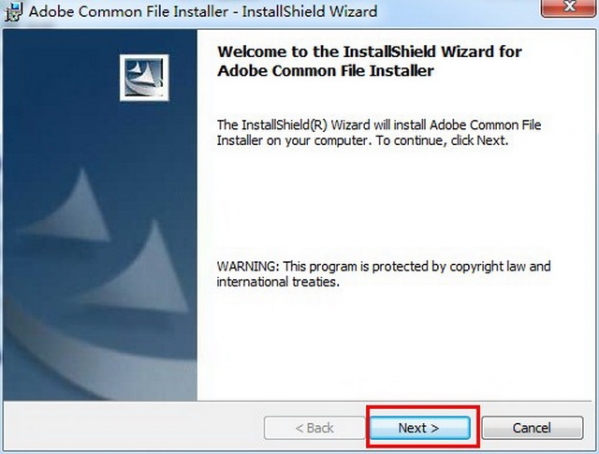
2、进入After Effects安装协议界面,点击【I Accept】然后点击【next】。
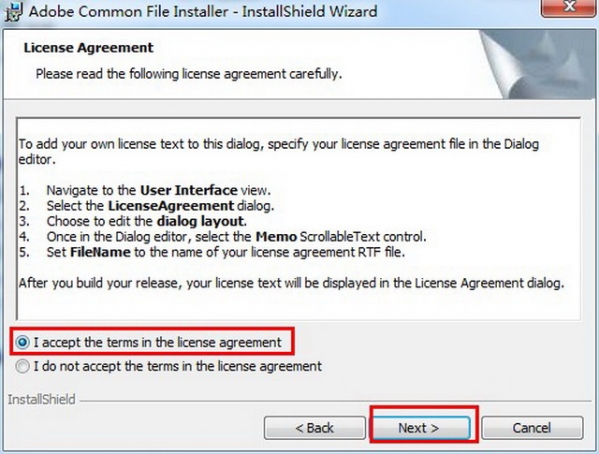
3、输入用户信息,您可以自行输入,输入完成后点击【next】
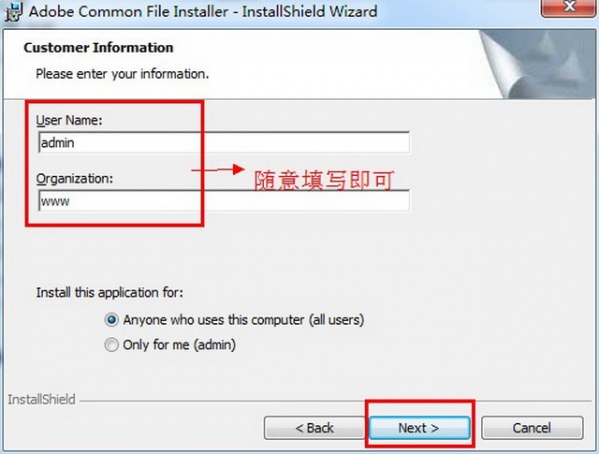
4、选择After Effects安装类型,您可以自行选择,选择完成后点击【next】。
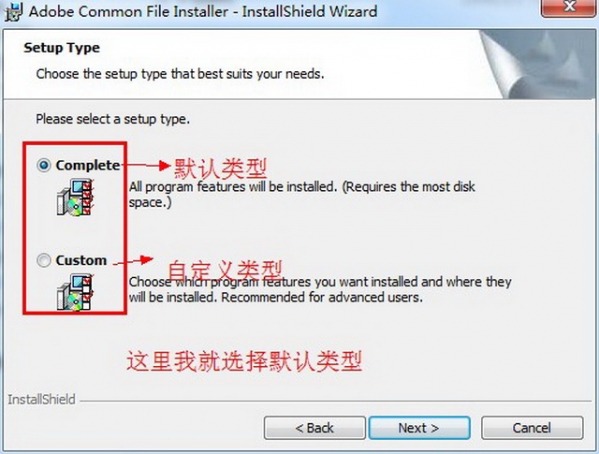
5、准备安装After Effects,点击【install】就可以了,耐心等待软件安装完成就可以了。
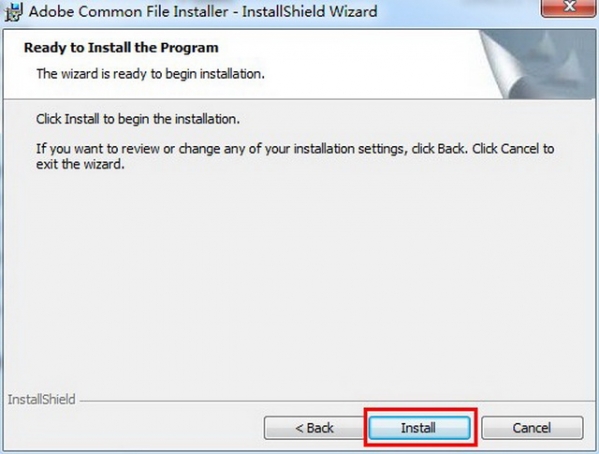
6、After Effects安装完成,点击【finish】退出软件安装。
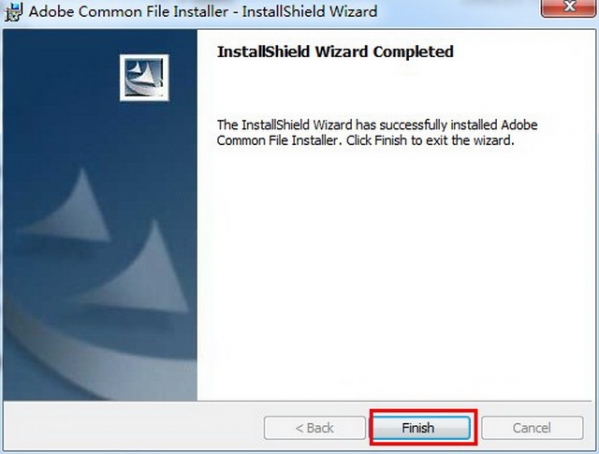
AE使用方法
如何通过AE实现简单的图片移动动画效果
1、打开After Effects,点击菜单栏中的【文件】,在弹出的选项中点击【导入】,然后选择【文件】,在打开的窗口中选择您要导入的图片。
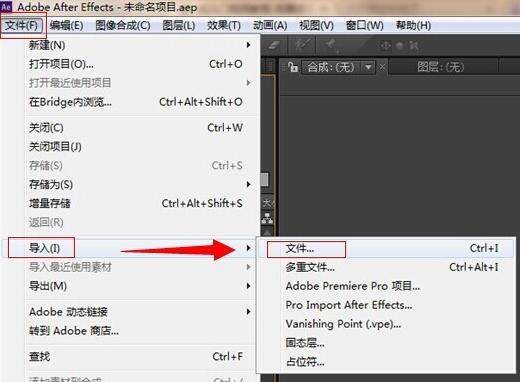
2、把图片拉入合成框里面,移动到下面红框中的放大比例弹出,调整为你喜欢的大小,然后调图片本身的大小


3、把鼠标移动到软件左下方位置,如图所示,先按第一个三角形,再按第二个三角形,再按【位置】旁边的小闹钟创建关键帧,然后把米老鼠图片移出视频预览区。


4、将鼠标移动到时间轨,如图红圈所示,把工作区时间调到5秒
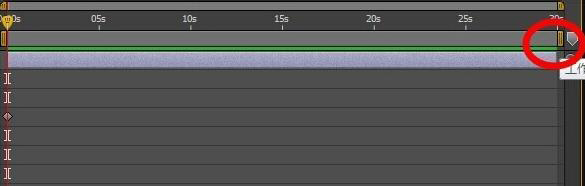
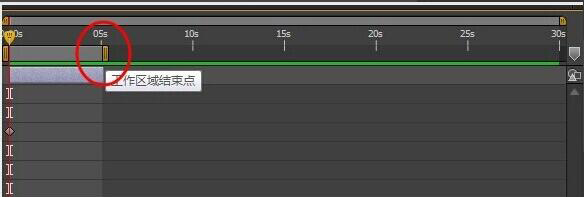
5、把当前时间指示器调到如图所示的位置,大概2.5秒的位置
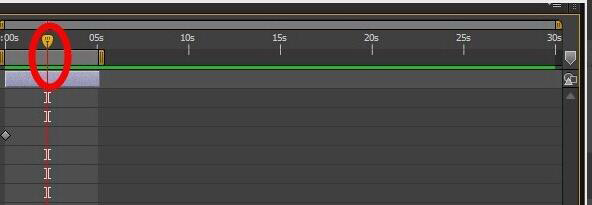
6、把图片移回视频预览中的位置,我们会发现出现一条运动轨,下面时间轨出现一个关键帧。
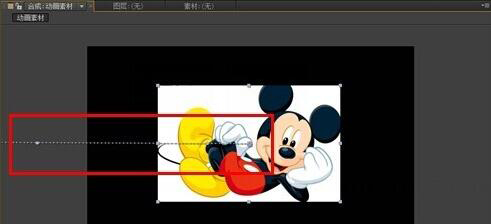

7、把当前时间指示器移动到5秒位置,把图片移动到视频预览之外
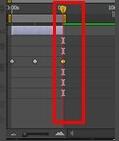

8、点击After Effects菜单栏中的【文件】,在弹出的选项中点击【导出】,然后选择【添加到渲染队列】
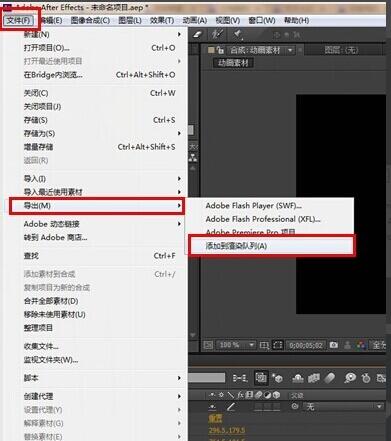
9、然后出现如图的渲染队列一栏,点击输出到一栏
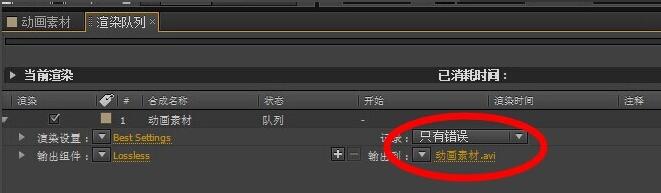
10、选择你要输出的位置,点击确定,然后点击图中的“渲染”,等待渲染
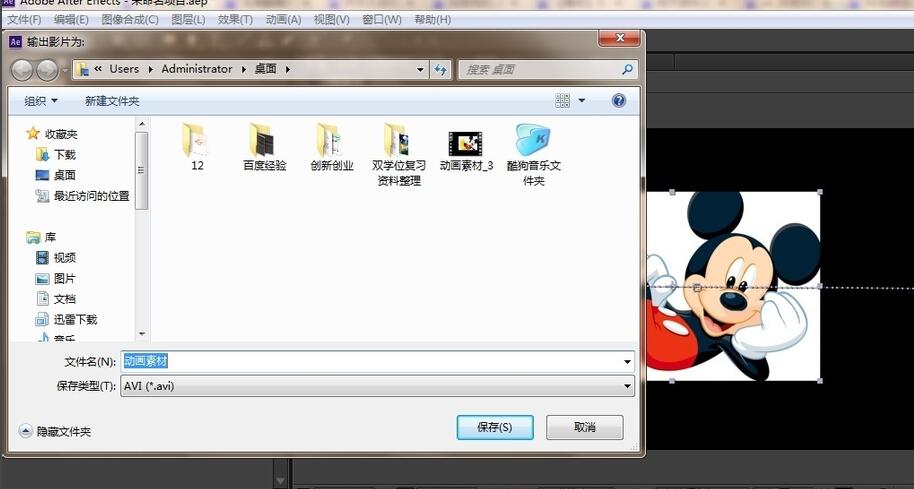

11、可以看到我们完成的效果
AE常见问题
after effects无法继续:常见可扩展平台
1、如果安装完成Adobe After Effects 后提示“常见可拓展平台CEP套件无法被加载,你可能需要重新安装。
2、卸载Adobe After Effects。返回桌面按 “Win+S”输入“添加或删除程序”,点击“添加或删除程序”
3、找到 Adobe After Effects 点击 “卸载”
4、出现Adobe After Effects 的卸载世面后按“是,确定删除”
5、卸载完成以后重新安装软件。安装软件的时候要注意安装目录必须是全英文(不支持中文)
After Effects如何进行视频渲染导出
1、打开After Effects软件,选择导入一个文件
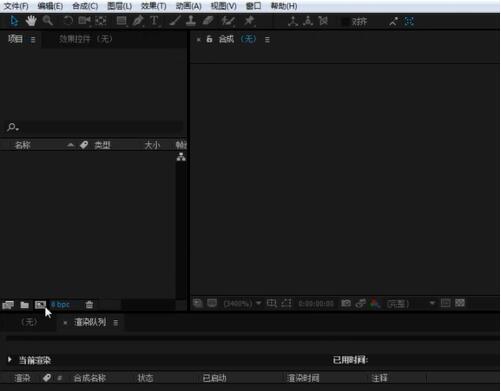
2、点击After Effects菜单栏中的【文件】,然后点击【导入】您可以看到【渲染队列】选项是不可以选择的
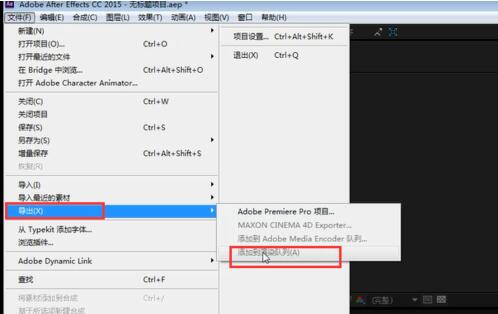
3、注意这里我们是必须要选择完毕视频才可以进行渲染队列的添加
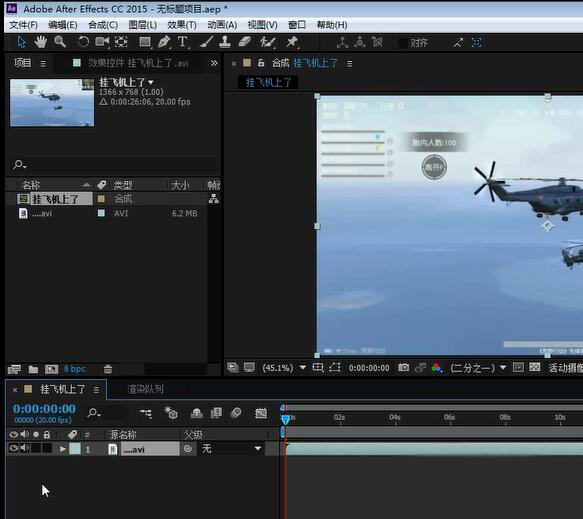
4、同样这里我们也是可以通过拖动的方式进行操作 根据如下进行窗口添加即可
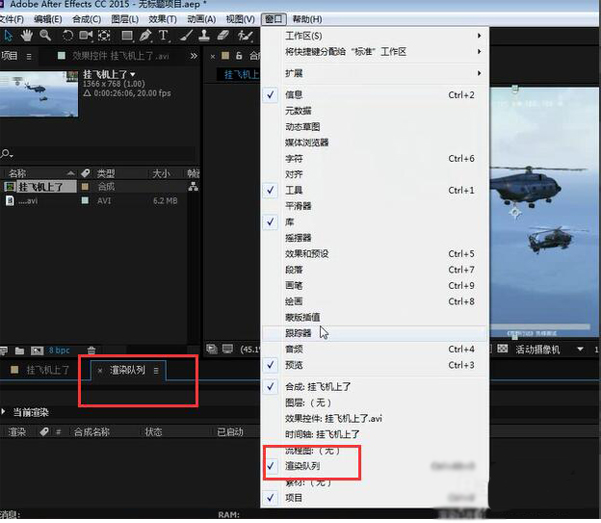
5、同样这里我们可以直接通过文件上的添加到渲染队列进行输出
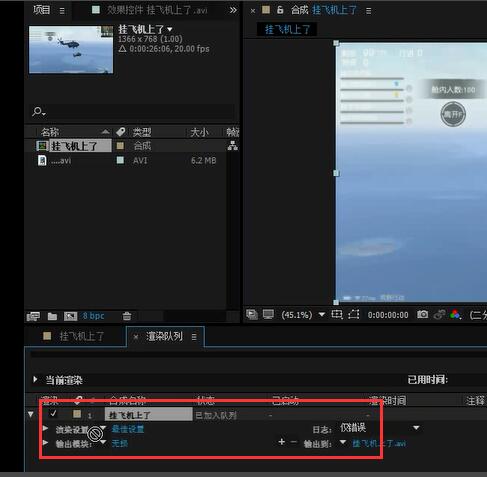

6、添加完毕如下点击 进行输出设置 可以设置视频格式及大小
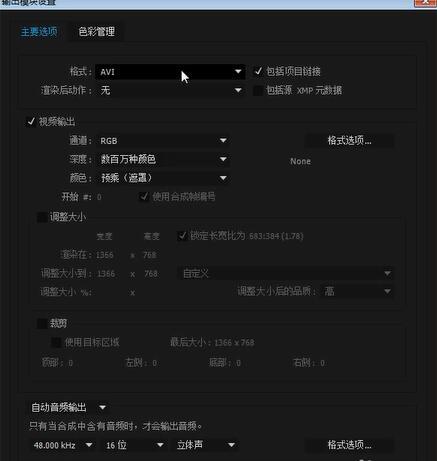
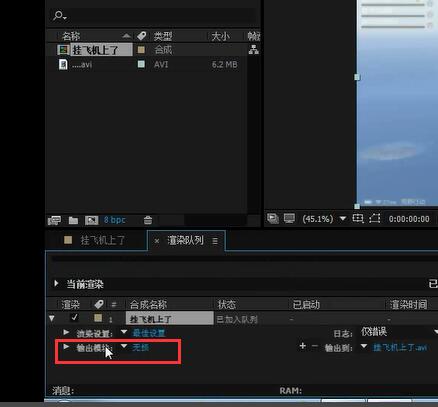
7、之后选择输出位置 如下所示
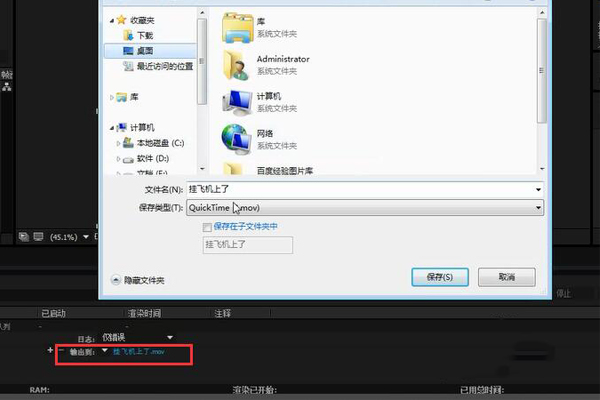
8、点击渲染 完成导出

AE和PR的区别
AE和Pr同属Adobe公司,都属于专业级的视频剪辑软件,但是AE稍有不同,是一款属于制作特效的辅助软件,适用于从事设计和视频特技的机构,包括电视台、动画制作公司、个人后期制作工作室以及多媒体工作室,是个做特效特别强大的后期软件。精通AE,你也能剪出漫威大片!
Pr是目前国内比较流行的专业级视频编辑软件,主要做剪辑和一些简单的特效之类的,是一款编辑画面质量比较好的软件,它的模板和关键帧设置很赞并且兼容性很好。Adobe全家桶应用都可以互相导入导出,所以借助AE能有更多特效。但是pr不容易上手,电脑配置要求高,更适合剪辑大神。而且Pr较大,版本较多,安装比较麻烦。
PR下载地址:http://soft.5119.cn/soft/258961.htm
AE更新日志:
1. 优化的脚步从未停止!
2. 更多小惊喜等你来发现~
声明:因版权及厂商要求,5119下载站提供的是Adobe After Effects 的官方下载包
5119下载小编推荐:
Adobe After Effects是行业标准的动画和创意合成应用程序。利用 After Effects 您可以将任何灵感制成动画,After Effects 使用技能也成为影视后期编辑人员必备的技能之一。还有{recommendWords}等相关软件提供下载,有需要的小伙伴请点击下载使用。